Cómo recuperar archivos borrados, contactos, calendarios y fotos de iCloud

iCloud de Apple ahora le permite recuperar archivos borrados de iCloud Drive, restaurar fotos recientemente eliminadas y revertir su contactos y calendarios a un estado anterior. Si borró accidentalmente algo, puede recuperarlo.
Los datos también pueden almacenarse en otro lugar. Por ejemplo, si está sincronizando los contactos de su iPhone con Gmail, puede restaurar contactos desde Gmail. Pero iCloud está madurando y ganando características que los competidores han tenido durante mucho tiempo.
Restaurar archivos, contactos y calendarios desde el sitio web de iCloud
RELACIONADO: Cómo recuperar o eliminar archivos de forma permanente de la nube
Apple ahora le permite restaurar archivos, contactos y calendarios de iCloud Drive. Sin embargo, deberás visitar el sitio web de iCloud para hacerlo. No hay una carpeta de basura en iCloud Drive como la hay en otros servicios de almacenamiento en la nube, lo que significa que esta es la única forma de recuperar el acceso a un archivo una vez que lo haya eliminado.
Para acceder a esta característica, visite el sitio web iCloud y firme con tu ID de Apple. Verifíquese para obtener acceso al sitio web y luego haga clic en el ícono de Configuración. Desplácese hacia abajo y verá las opciones "Avanzadas" en la parte inferior de la página. En la esquina inferior izquierda de la página web, verá enlaces a "Restaurar archivos", "Restaurar contactos" y "Restaurar calendarios y recordatorios".
Al restaurar archivos, puede elegir los archivos individuales que desee. para restaurar. Parece que los archivos se guardan durante 30 días después de eliminarlos.
Al restaurar contactos, calendarios y recordatorios, no puede restaurar elementos individuales. En su lugar, está restaurando una "instantánea" del estado de sus contactos o calendarios en esa fecha previa específica. Esto es útil si accidentalmente borras algo.
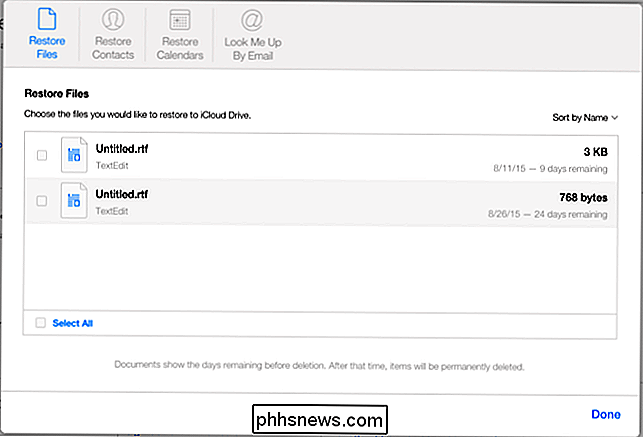
Restaurar fotos de iCloud Photo Library
RELACIONADO: 5 cosas que debes saber sobre la aplicación de fotos de tu iPhone
Si estás usando la biblioteca de fotos iCloud de Apple para almacene sus fotos en línea, también puede restaurar fotos borradas. Puedes restaurar estas fotos en el sitio web de iCloud, en una Mac con la aplicación Fotos o en tu iPhone o iPad.
- Cualquier navegador web : ve al sitio web de iCloud, inicia sesión, haz clic en el ícono Fotos y selecciona " Álbumes "y abra el álbum" Eliminados recientemente ".
- iPhone o iPad : abra la aplicación Fotos, seleccione Álbumes y seleccione Eliminados recientemente.
- Mac OS X : abra la aplicación Fotos , haga clic en el menú Archivo y seleccione "Mostrar recientemente eliminado". A diferencia de otras plataformas, no hay ningún álbum "Eliminado recientemente" en la vista Álbumes aquí.
Al igual que con los archivos que elimina en iCloud Drive, las copias de las fotos borradas son almacenado durante 30 días.
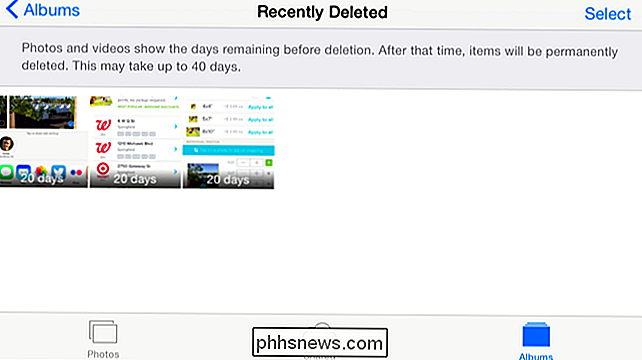
¿Puede restaurar datos de Time Machine en una Mac?
RELACIONADO: Cómo hacer una copia de seguridad de su Mac y restaurar archivos con Time Machine
En una Mac, puede usar potencialmente Time Machine para restaurar archivos y otros datos, suponiendo que está realizando una copia de seguridad con Time Machine. Por ejemplo, si desea restaurar archivos que ha eliminado de iCloud Drive, abra la interfaz de restauración de archivos de Time Machine y seleccione la carpeta iCloud Drive. Las copias anteriores de sus archivos de iCloud Drive deberían aparecer aquí.
Desafortunadamente, esto no parece funcionar correctamente en Mac OS X Yosemite. Time Machine parece interactuar con iCloud Drive de una manera extraña, y puede que no sea una copia de seguridad de todos los datos que almacenó en iCloud Drive. Probablemente sea mejor utilizar la función de restauración en el sitio web de iCloud.
Restaurar desde un dispositivo Copia de seguridad
RELACIONADO: Lo que necesita saber sobre copias de seguridad de iPhone y iPad
En el peor de los casos, usted podría restaurar estos datos desde una copia de seguridad del dispositivo.
Por ejemplo, supongamos que nunca habilitó la sincronización de contactos de iCloud en su iPhone, pero necesita restaurar sus contactos desesperadamente después de haberlos eliminado. Si creó copias de seguridad de su iPhone en iTunes, puede restaurar esas copias de seguridad completas del dispositivo en su teléfono y obtener los datos, y todo lo demás, volver al estado en que se encontraba cuando se creó la copia de seguridad.
También podría hacer esto con copias de seguridad de iCloud. Restaure una copia de seguridad de iCloud en el dispositivo y puede restablecer sus contactos, calendarios y otros datos al estado en el que se encontraba. Sin embargo, si tiene iCloud habilitado, la restauración de tipos de datos individuales probablemente sea una mejor solución.
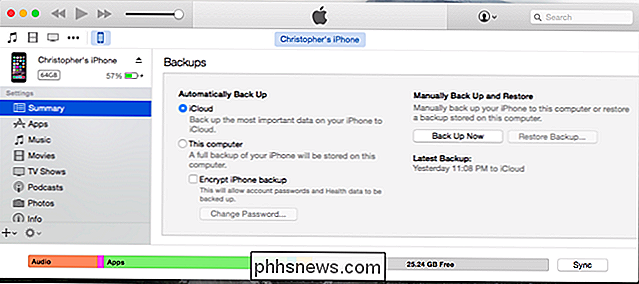
Esta no es necesariamente la única forma de restaurar datos, por supuesto. Si está sincronizando esos datos con otros servicios, puede usar el otro servicio para restaurar los datos. Por ejemplo, si sube fotos automáticamente a Dropbox o Google Photos, puede restaurar las fotos eliminadas de esas aplicaciones y sitios web.
Si sincroniza sus contactos con su cuenta de Google, puede ir al sitio web de Gmail, abrir la vista Contactos y use la opción Más> Restaurar contactos para restaurar los contactos eliminados. Otros servicios pueden tener herramientas similares.

Heartbleed Explained: Por qué necesita cambiar sus contraseñas ahora
La última vez que le avisamos de una importante violación de seguridad fue cuando la base de datos de contraseñas de Adobe se vio comprometida, poniendo millones de usuarios (especialmente aquellos con contraseñas débiles y frecuentemente reutilizadas) en riesgo. Hoy te advertimos sobre un problema de seguridad mucho más grande, el error Heartbleed, que ha comprometido potencialmente una asombrosa cantidad de 2/3 de los sitios web seguros en Internet.

Parece que todos los días me encuentro con algún artículo, tweet o noticia sobre las impresoras 3D. Aparentemente, el precio de una buena impresora 3D ha disminuido significativamente en los últimos 2 años, lo que significa que un consumidor habitual como usted y como yo podemos pagarlo.La gente ha impreso fundas, joyas, figuritas, guitarras y hasta cosas más grandes para iPhone, como vestidos y autos. Se h



